如果你遇到一个问题,推进钢铁覆盖某些DXF或数控文件,这里是如何处理这种情况。
问题:
推进钢铁覆盖/数控DXF文件部分,也有类似的部分是与不同的前缀(P1000和P1000)病例。
推进钢铁创建DXF / NC文件时,在Windows环境中创建文件。Windows文件系统不区分大小写;这是通过设计。所以,文件名,例如P1000。dxf和p1000。dxf,被认为是相同的文件。这就是为什么DXF / NC文件创建覆盖文件。
解决方案/解决方案
最好是使用不同的编号系列单部件和主要部分,如果可能的话。例如,单个零件编号从1000年开始,主要部分可以从1开始编号。
另一个解决方案是增加一个额外的标记文件名称约定能够区分两部分。
去数控设置在Output选项卡。在文件名部分,点击< <看到可能的令牌可以使用添加到文件的名字。
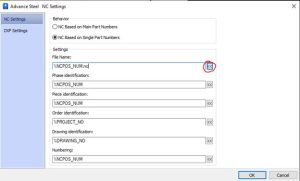
然而,如果你不能改变你的标志或修改文件名部分,你可以采取的步骤如下:
1。运行您的DXF /与初始数控NC文件设置的行为。
2。出冲突的DXF / NC文件复制到一个单独的文件夹。你可能需要删除冲突的DXF / NC文件在您的项目文件夹,如果你发现它不能创建另一个版本的文件后,接下来的几个步骤。
3所示。去数控设置在Output选项卡和改变行为的其他设置。例如,如果它是基于单一零件编号,改变它是基于主要的零件编号
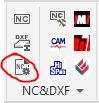
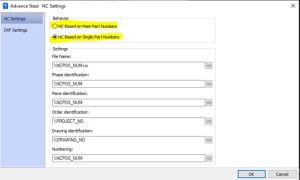
4所示。重新运行DXF / NC文件。
你应该能够得到DXF / NC文件所有部件使用解决方案- DXF / NC文件分成2单独的文件夹占Windows文件系统不区分大小写的。
想知道你应该使用推进钢铁?看看这个信息。




